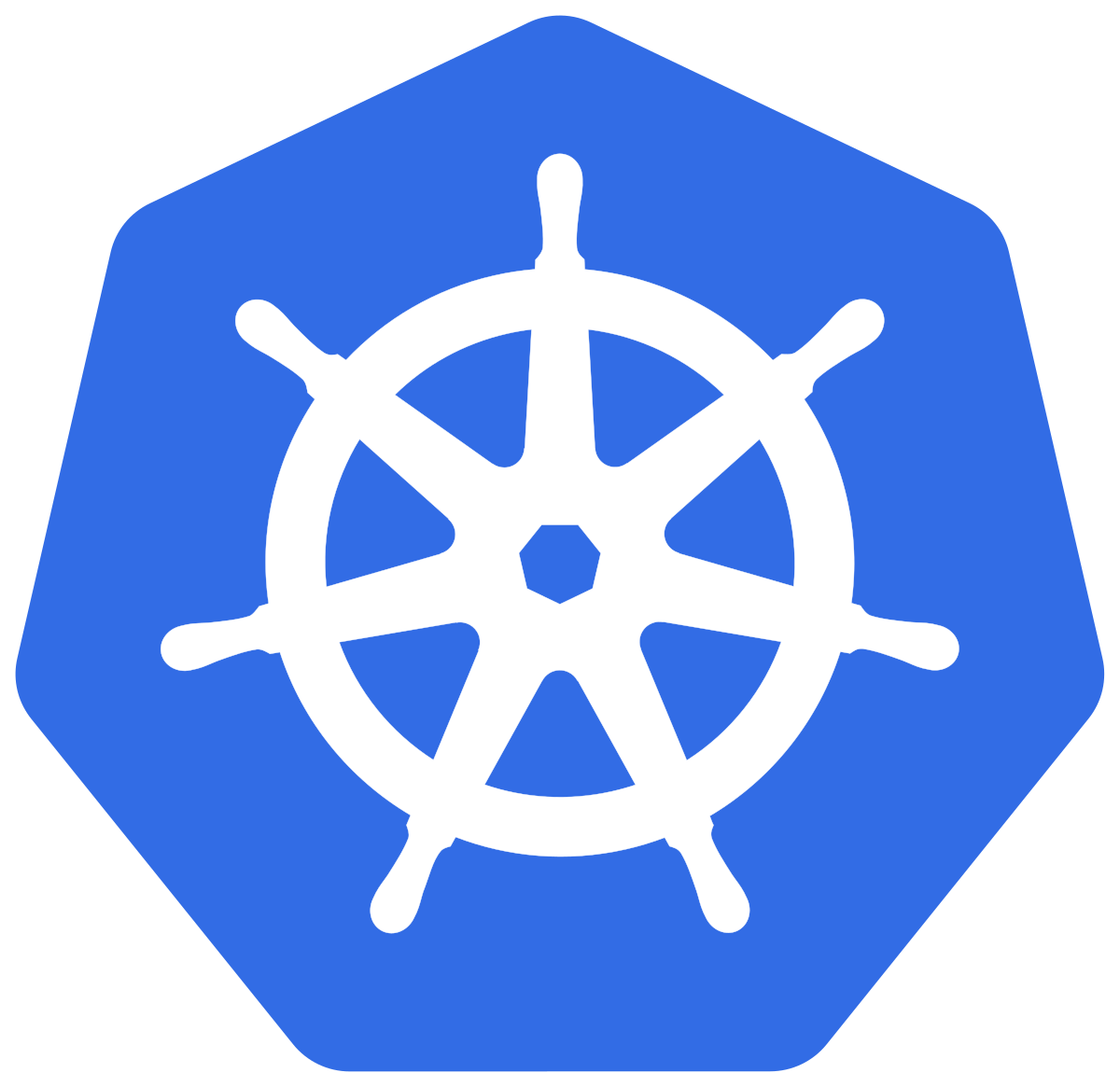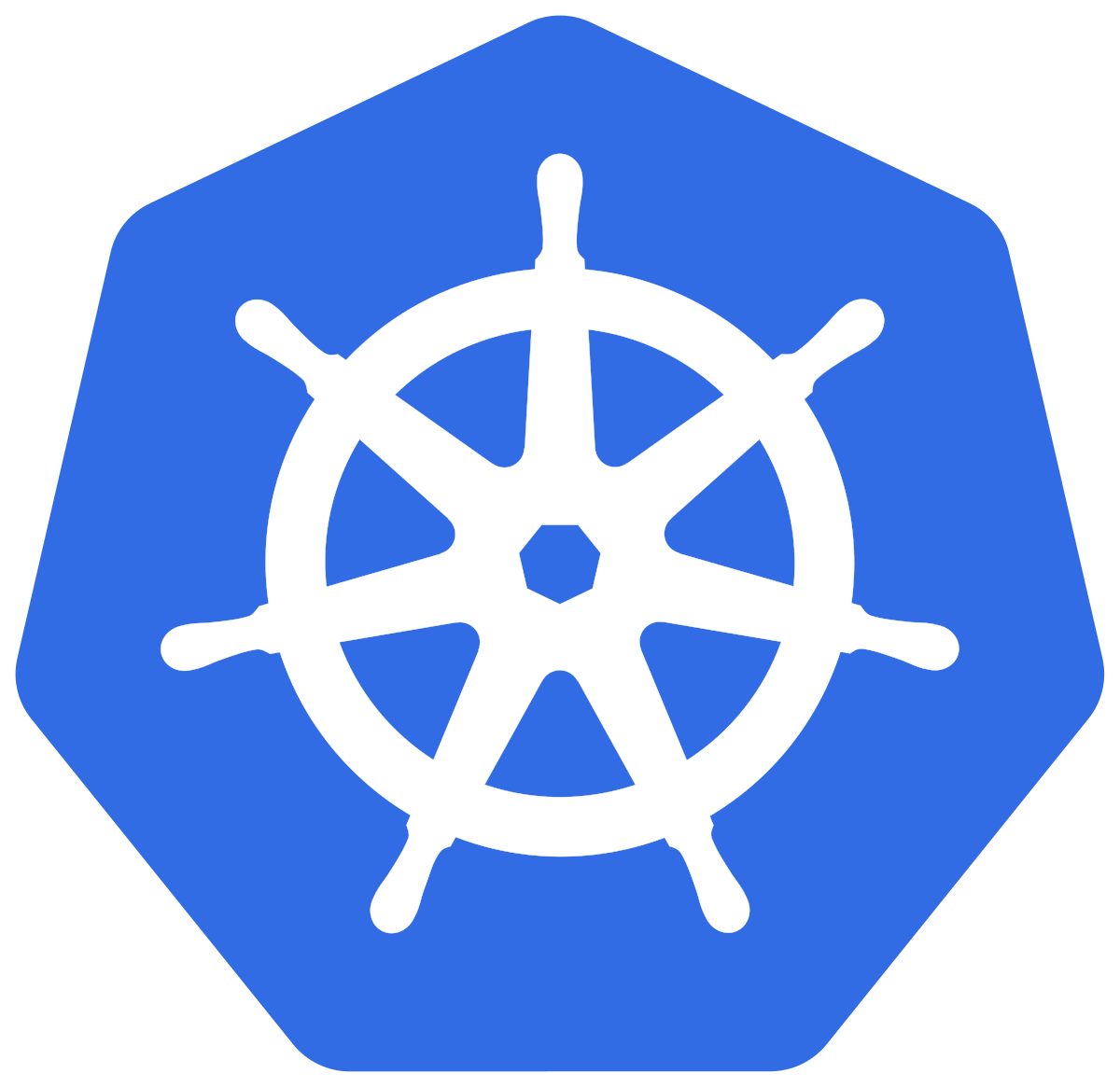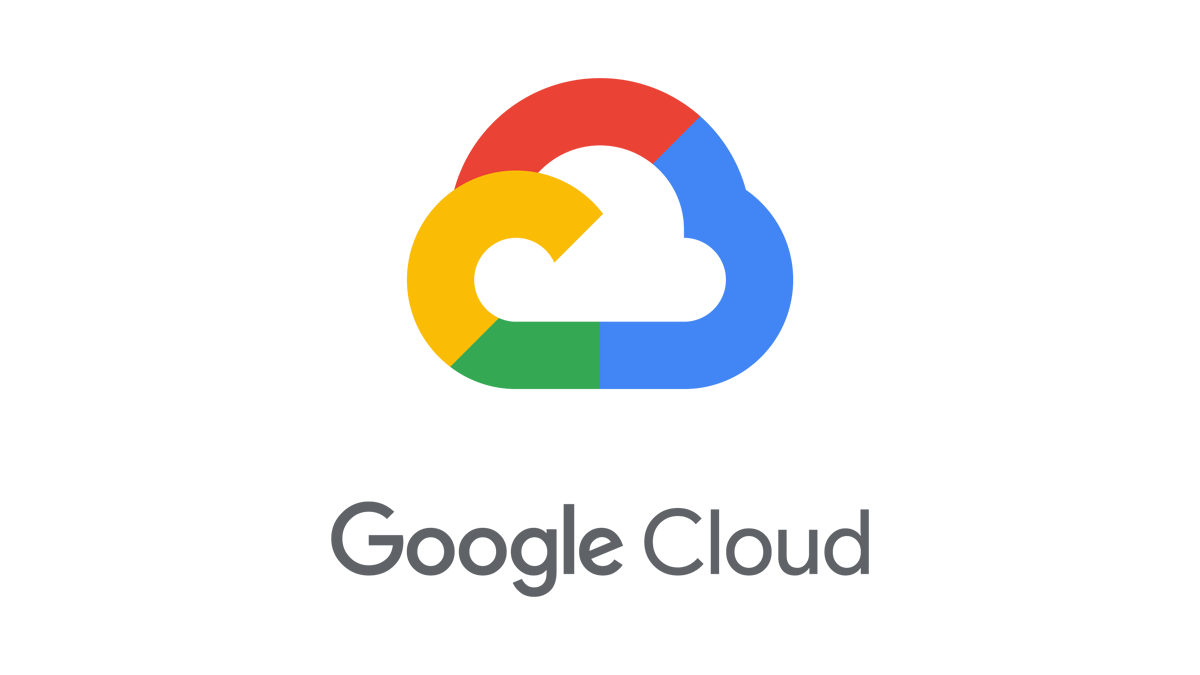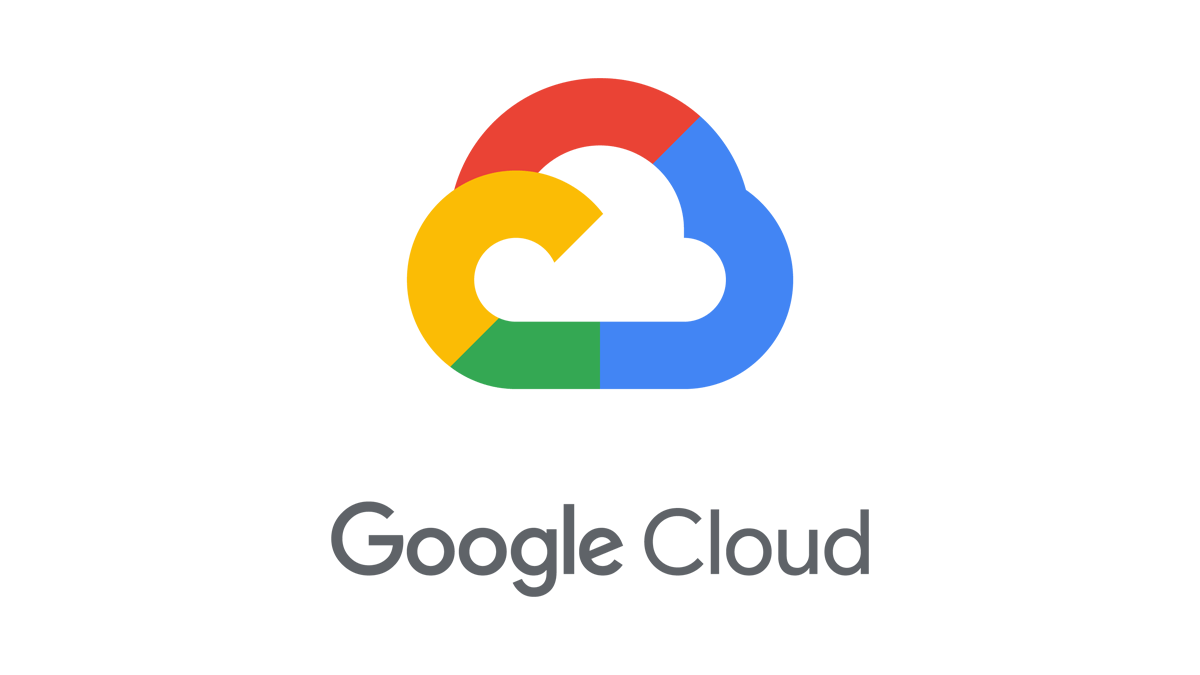GCP환경의 Kubernetes Engine에서 외부 볼륨으로 gcePersistentDisk(이하 gcePD)를 사용하고 있었는데. 이 볼륨은 ReadWriteOnce(RWO) 만 지원하고 ReadWriteMany(RWM)를 지원하지 않는 문제점이 있다.(즉, 여러 노드에서 접근이 불가능하다.) 거기에다가 Kubernetes 1.17 버전부터 Deprecated 된 방법이라 새로운 볼륨을 사용하여 PV를 만들어야 하는데 GCP에서 제공하는 관리형 NAS인 Filestore를 사용 해 보기로 했다. GCP Filestore 메뉴에 들어가서 CREATE INSTANCE를 클릭한다. 각종 설정들을 알맞게 입력하고 NFS 볼륨을 만들어 줍니다. 그런데 Create 버튼을 클릭하자 위와 같은 에러메시지가 나오며..